Hoe gebruik je jouw iPhone als webcam?
Nu vrijwel alle webcams zijn uitverkocht, omdat veel mensen thuis werken, is er een oplossing die misschien wel beter werkt, én goedkoper is.
Je kunt namelijk je iPhone of Android smartphone gebruiken als webcam.
Inhoudsopgave
Smartphone als webcam gebruiken
Veel populaire webcams kostten vóór de maatregelen vanwege Covid-19 zo’n 50 tot 100 euro.
Door de enorme vraag naar webcams zijn die prijzen fors gestegen, als ze al leverbaar zijn.
Woekerprijzen voor webcams
Soms worden prijzen rond 200 tot 400 euro gevraagd, twee keer meer dan voorheen.
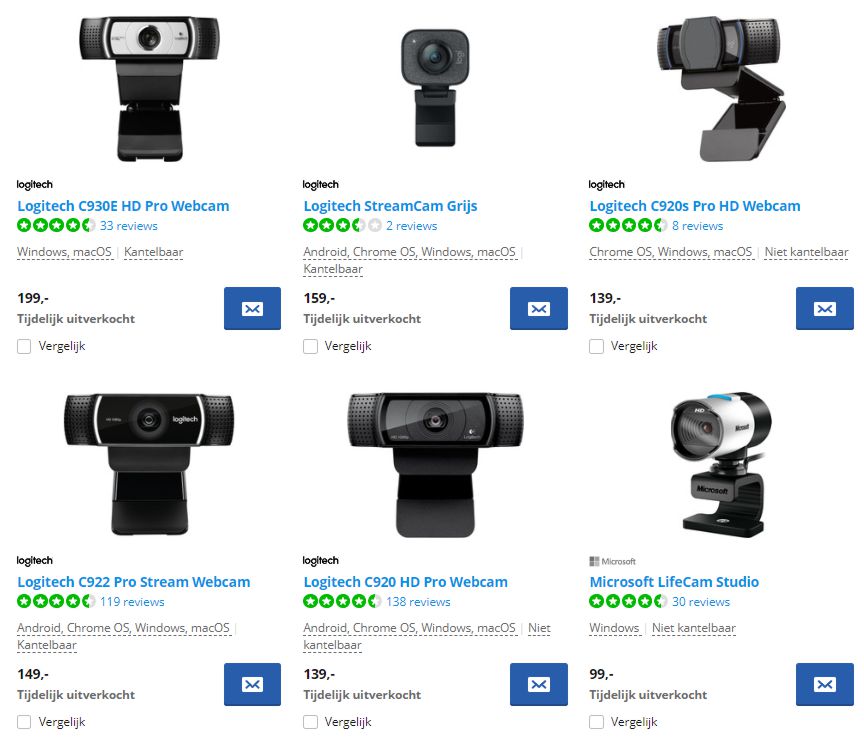
Dat zijn natuurlijk onzinnige bedragen, zeker als je bedenkt dat je al een hele goede camera hebt; die in je telefoon.
Smartphone en tablet goed alternatief
Camera’s in smartphones zijn vrijwel allemaal veel beter dan de meeste webcams. Tablets hebben meestal camera’s die vergelijkbaar zijn.
Met een kleine investering kun je jouw mobiele apparaat omtoveren tot een webcam. Daar heb je wel wat voor nodig.
Webcam app voor iPhone en Android
Voor iPhone en Android zijn er verschillende apps beschikbaar. Ik heb de app EpocCam getest.
Er zijn van deze app twee versies beschikbaar; een gratis versie en een versie die 8,99 euro kost. Ik heb de betaalde app gebruikt.
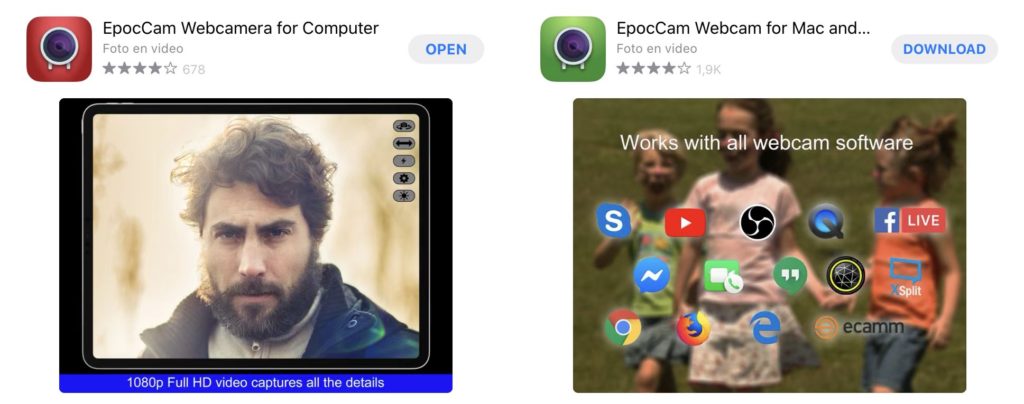
In de app store is deze herkenbaar aan het rode logo. De gratis versie is groen.
Betere beeldkwaliteit met betaalde versie
Deze versie heeft namelijk de mogelijkheid om de camera in hoge resolutie te gebruiken. Dat is echt de moeite waard.
Download en installeer eerst de app op je smartphone of tablet vanuit de Apple Appstore of Google Paystore.
Drivers installeren op je PC of Mac
Vervolgens moeten drivers op je PC of Mac geïnstalleerd worden. De makers van de app stellen die beschikbaar op hun website.
Download de drivers van Kinoni
Hier download je een zip-bestand. Pak het bestand uit en open het installatiebestand. Volg de aanwijzingen, die wijzen voor zich.
Aansluiten via wifi of USB
Nadat de installatie is afgerond, kun je de app op twee manieren gebruiken; via wifi of via een USB kabel aan je PC.
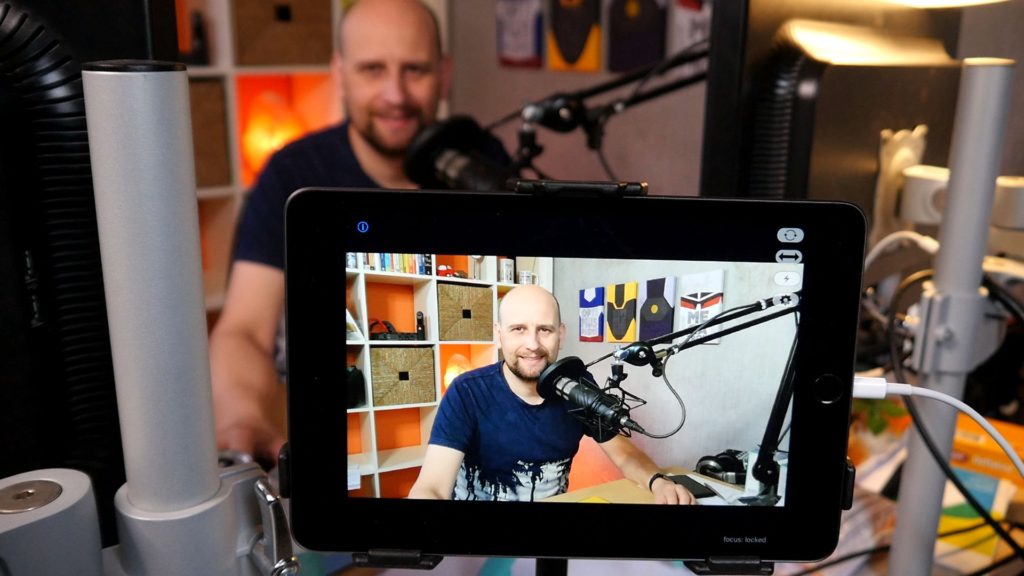
Aansluiten met de USB-kabel geeft de meest betrouwbare verbinding. Bovendien kun je dan ook het geluid van je telefoon gebruiken.
Je telefoon wordt in dat geval bovendien opgeladen.
iPhone camera gebruiken in Skype, Zoom of Teams.
Om de camera nu te gebruiken in je favoriete software, hoef je niet zo heel veel meer te doen.
In Skype en Teams kun je bij de instellingen voor beeld en geluid een andere camera selecteren.
In de lijst met beschikbare camera’s staat vanaf nu EpocCam Camera. Deze selecteer je.
Gebruik in andere software
In Zoom werkt het op dezelfde manier.
Activeer onderin je camera en selecteer in het keuzemenu (driehoekje omhoog naast cameraicoon) EpocCam als camera.
Je kunt de camera van je iPhone of Android nu ook gebruiken in livestream software zoals OBS of vMix.
Hieronder zie je vMix met links de gewone camera, gericht op de iPad Mini 5 die als webcam dient.
Rechts is het beeld van de iPad.
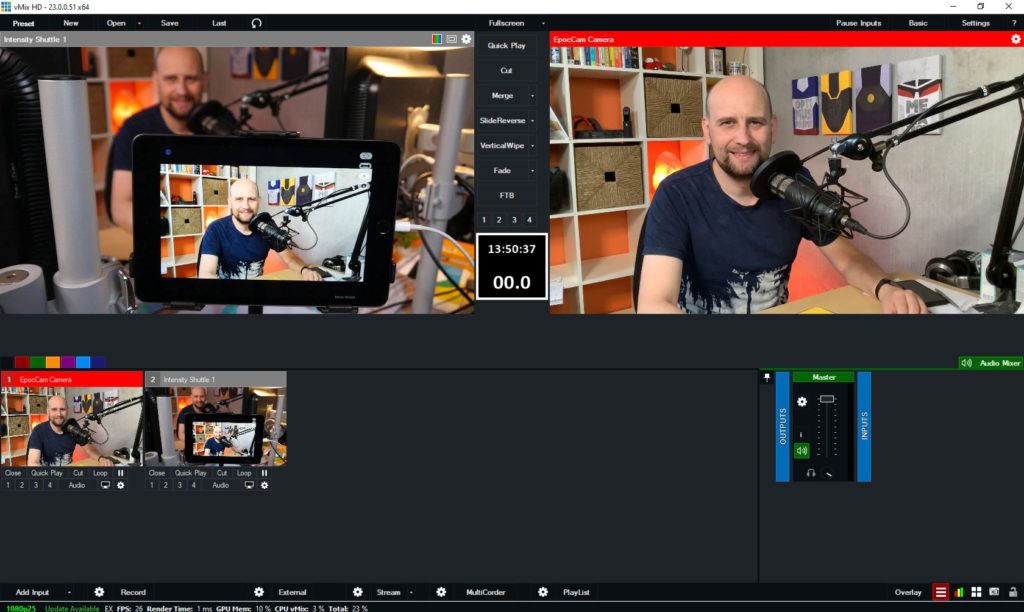
Er is dus niets meer dat je tegenhoudt om te gaan livestreamen, zelfs niet het feit dat er geen webcams meer te krijgen zijn.
Hi,
Kan ik ook switchen van camera? ik wil hem als white board camera gebruiken. Dus de switch van computer naar externe camera.
Als je gebruik maakt van software zoals OBS, vMix of Ecamm Live dan kun je meerdere bronnen samenvoegen. Je kunt dan schakelen tussen het beeld van je PC en de camera van je telefoon.
Hi, ik wil ook graag via mijn iPhone op mijn MacBook Air Zoom gebruiken. Je suggesties voor apps zijn nu volgens mijn blauw met wit (betaald) en wit met blauw (gratis). Klopt dat? Verder staan er veel negatieve recensies op. Heb je enig idee of het toch niet zo goed is als gedacht?
Bij mij werkt het eigenlijk prima. Ik heb wel gemerkt dat de software op Windows conflicten veroorzaakte met andere software die ik nodig heb om te streamen. Nou is dat voor mij geen probleem, omdat ik mijn iPhone normaalgesproken niet als webcam gebruik. Dus de kans dat je daar last van hebt, is misschien vrij klein. Probeer eerst de gratis versie. Werkt het niet, dan kost het ook niets.
Als alternatief kun je nog kijken naar Reincubate Camo. Ik zal kijken of ik daarover in de toekomst wat kan toevoegen aan dit artikel.
Dankjewel, ga ik doen.
Gelukt, ik heb nu ook de betaalde versie aangeschaft en het lijkt beter inderdaad.
Ben nog wel heel benieuwd wat de beste houder is voor je iPhone in deze setting. Er is zoveel verkrijgbaar. Maar je hebt vast ervaring hiermee….?
Goed om te horen. Welke iPhone heb je? De MeFOTO Sidekick zijn prima. Je moet wel een statief gebruiken om deze op te bevestigen, zoals bijvoorbeeld een Jobi GorillaPod.
iPhone XR
De eerdergenoemde MeFOTO is prima voor een iPhone XR.
super, dankjewel voor de tip. fijne dag verder.
Ik kan zo’n programma niet downloaden op mijn laptop (muur vanuit de werkgever). Ik dacht erover om dan op een iPad met Teams te werken. Kun je die ook verbinden aan je iPhone met EpocCam? Als ik nu via iPad of iPhone in Teams bel, zien mensen niet mijn hele gezicht wat vreemd is omdat ik dat wel zie.
Je kunt via EpocCam niet je iPhone koppelen aan je iPad. Je iPad heeft al een camera. Teams wil nog wel eens het formaat van het beeld aanpassen, afhankelijk van het aantal deelnemers. Als je rekening houdt met dat er aan de zijkanten en de boven- en onderkant wat kan wegvallen, dan zou het ook vanaf je iPad moeten lukken.